YOLOV4在linux下训练自己数据集(亲测成功)
最近推出了yolo-v4我也准备试着跑跑实验看看效果,看看大神的最新操作
这里不做打标签工作和配置cuda工作,需要的可以分别百度搜索 VOC格式数据集制作,cuda和cudnn配置
我们直接利用VOC格式训练自己数据集的模型
笔者也是 根据官方github的readme操作的 没看懂可以进入官方链接看看英文介绍,或者在issue里面提问,笔者花了一天 也算是跑通了数据集的代码。
paper
https://arxiv.org/abs/2004.10934
github
https://github.com/AlexeyAB/darknet#how-to-train-with-multi-gpu
-- 1.首先测试原始权重效果
-- 1.下载预训练权重
-- 2.编译
-- 3.测试
-- 2.训练自己的数据集
-- 1.创建yolo-obj.cfg 文件
-- 2.制作obj.names
-- 3.制作obj.data
-- 4.放入源图片
-- 5.制作train.txt
-- 6.开始训练
1.下载预训练权重
放上链接
有翻墙则:
https://github.com/AlexeyAB/darknet/releases/download/darknet_yolo_v3_optimal/yolov4.weights
百度网盘:
链接:https://pan.baidu.com/s/16wOHbaa2mG7cTZ_RcGjRnw
提取码:99bl
下载好yolov4.weights 权重后 放在主目录下即可
2.编译文件 该方法为使用makefile方法编译
打开Makefile文件 修改该文件

修改该文件中前4行 ---- 0都改为1
代表使用GPU测试和训练(前提是安装好了cuda和cudnn的机器,安装方法 直接百度搜 cuda和cudnn就有很多教程)
如果没安装过cuda则不用改
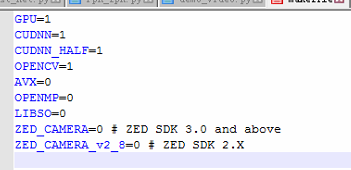
执行以下命令编译
make
然后主目录中出现darknet文件

3.运行该文件
./darknet
如果编译成功则会出现以下信息
usage: ./darknet<function>
现在可以测试初始预训练权重效果了
./darknet detect cfg/yolov4.cfg yolov4.weights data/dog.jpg
成功则在主目录下出现predictions.jpg 图片为预测后的图片
效果如下
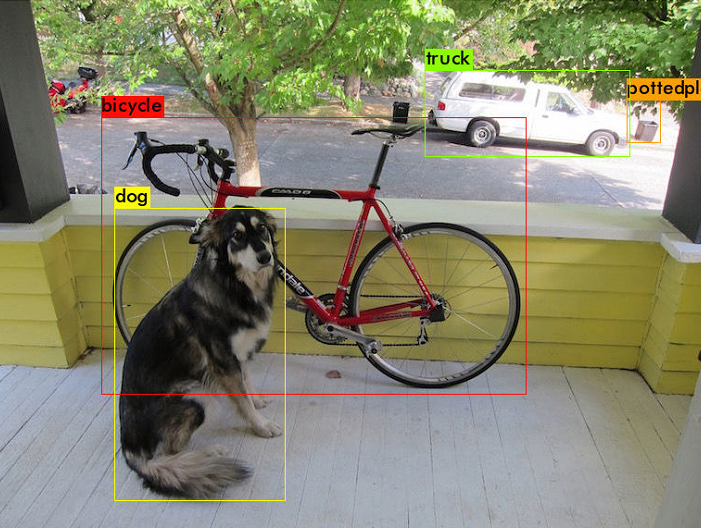
2.训练自己的数据集
--2.1创建yolo-obj.cfg 文件,将 yolov4-custom.cfg 中的内容复制到 yolo-obj.cfg里面并做以下修改。
--2.1.1修改subdivisions=16(如果报内存不足,将subdivisions设置为32或64)
--2.1.2修改max_batches=classes*2000 例如有2个类别人和车 ,那么就设置为4000
--2.1.3修改steps为80% 到 90% 的max_batches值 比如max_batches=4000,则steps=3200,3600
--2.1.4修改classes,先用ctrl+F搜索 [yolo] 可以搜到3次,每次搜到的内容中 修改classes=你自己的类别 比如classes=2
--2.1.5修改filters,一样先搜索 [yolo] ,每次搜的yolo上一个[convolution] 中 filters=(classes + 5)x3 比如filters=21
--2.1.6如果要用[Gaussian_yolo] ,则搜索[Gaussian_yolo] 将[filters=57] 的filter 修改为 filters=(classes + 9)x3 (这里我没用到,但是还是修改了)
--2.2制作obj.names,在build\darknet\x64\data\ 文件夹下创建obj.names文件。内容为你的类别 比如人和车 那么obj.names 为如下
person
car
--2.3制作obj.data,在build\darknet\x64\data\文件夹下创建obj.data文件。内容如下
classes= 2
train = data/train.txt
valid = data/test.txt
names = data/obj.names
backup = backup/
笔者在这读取不到data/下文件 所以改为绝对路径 就可以了 这是我的obj.data文件
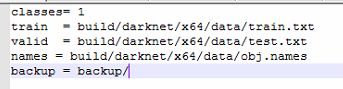
--2.4放入源图片,在build\darknet\x64\data\文件夹下创建obj文件夹,存放所有的原始图片
笔者在这里遇到问题,就是我是VOC格式的图片如下
└── VOCdevkit
└── VOC2012
├── Annotations
├── ImageSets
│ ├── Main
├── JPEGImages
但是yoloV4需要的训练集不是这样,现在说下制作过程
先进入script下有一个文件voc_label.py,利用该代码可以得到我们想要的txt标注信息 类似xml文件信息
首先注释掉classes=[.............] 替换里面类别为自己的类别(我是做垃圾检测 所以是litter) 然后我的voc是2007的 所以也取消掉2012的修改如下

然后将所有出现的 VOCdevkit修改为 VOCdevkit2007 ,因为我的目录是 (这里根据你们的数据集更改 要求找到对应的目录就可以了)
--VOCdevkit2007
--VOC2007
--ImageSets
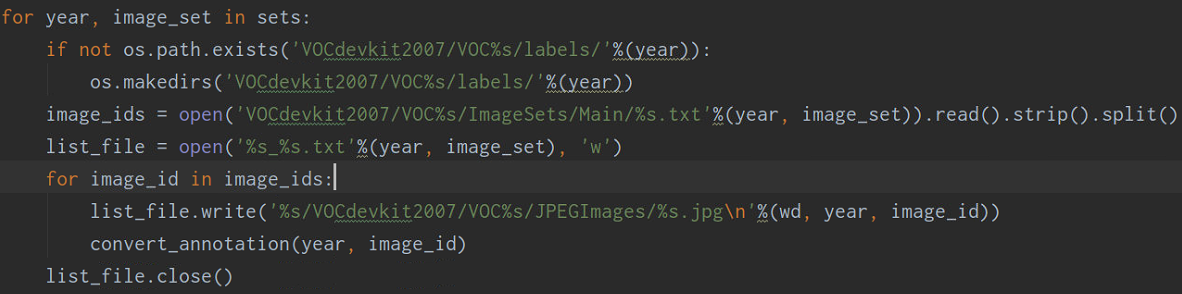
然后在同级目录下会出现labels文件 这个就是xml对应的txt文件,

将labels中文件放入之前的build\darknet\x64\data\obj中
那么obj文件中会同时存在源图片同名txt文件
这样就完成了txt的制作了

--2.5最后是制作train.txt
--2.5.1需要以下格式的train.txt
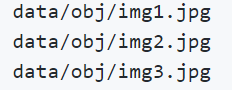
--2.5.2可以使用如下代码制作
import os
from os import listdir, getcwd
from os.path import join if __name__ == '__main__':
source_folder =r'G:\jianfeng\project\rubblish_det\yolov4\darknet-master\darknet-master\cfg\JPEGImages'
dest = r'G:\jianfeng\project\rubblish_det\yolov4\darknet-master\darknet-master\cfg\1/train.txt'
dest2 = r'G:\jianfeng\project\rubblish_det\yolov4\darknet-master\darknet-master\cfg\1/val.txt'
file_list = os.listdir(source_folder)
train_file = open(dest, 'a')
val_file = open(dest2, 'a')
i=0
for file_obj in file_list:
file_name, file_extend = os.path.splitext(file_obj) if (i%4 ==0):
#val_file.write(file_name+".jpg" + '\n') 相对路径
val_file.write("build/darknet/x64/data/obj/"+file_name+".jpg" + '\n')
else:
#train_file.write(file_name+".jpg" + '\n')
train_file.write("build/darknet/x64/data/obj/"+file_name+".jpg" + '\n')
i+=1
train_file.close()
val_file.close()
其中dest和dest2可以根据自己需要更改
但是这里遇到些问题就是 我的程序无法识别相对路径data/,所以我把路径改为了绝对路径 build/darknet/x64/data/obj/下的文件。如下
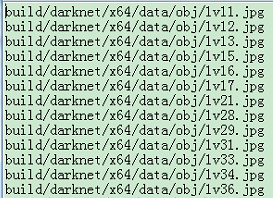
现在就完成了所以制作,可以开始训练了
--2.6.下载权重 和之前的权重不一样
链接:https://pan.baidu.com/s/1yhB8pRcGH84gyRWeNictBA
提取码:gi4d
下载好放入主目录中
--2.7.开始训练
./darknet detector train data/obj.data yolo-obj.cfg yolov4.conv.137
如果要使用gpu的话输入以下
./darknet detector train data/obj.data yolo-obj.cfg yolov4.conv.137 -gpus gpu_id
出现以下画面 则正在训练

最终效果图
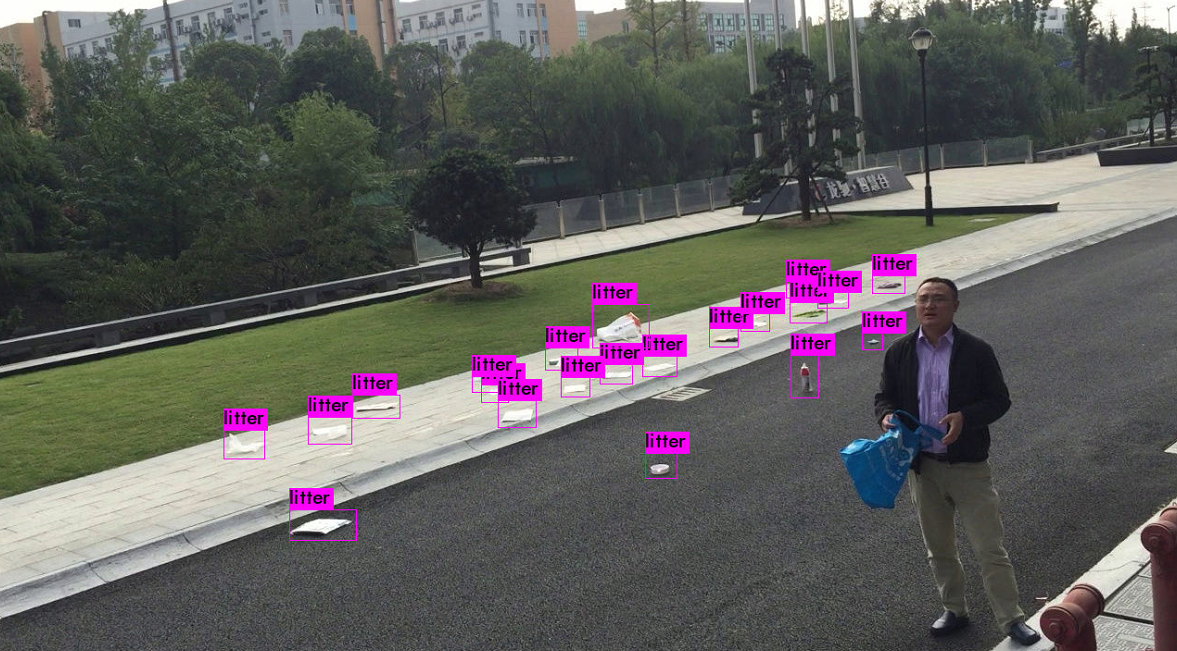
---------------------------------------------------------------------------------------------------------------------------------------------------------------------------------------------------------------------------------------------
错误问题总结:
1.mosaic=1 - compile Darknet with OpenCV for using mosaic=1
因为在设置中使用了opencv(c++版本),而我们没有安装导致的。将之前修改的yolo-obj.cfg中搜索mosaic将1改为0。
mosaic=1 #--》 更改为0
2.make时 出现以下错误
chmod +x *.sh
g++ -std=c++11 -std=c++11 -Iinclude/ -I3rdparty/stb/include -DGPU -I/usr/local/cuda/include/ -DCUDNN -DCUDNN_HALF -Wall -Wfatal-errors -Wno-unused-result -Wno-unknown-pragmas -fPIC -Ofast -DGPU -DCUDNN -I/usr/local/cudnn/include -DCUDNN_HALF -c ./src/image_opencv.cpp -o obj/image_opencv.o
In file included from ./src/image.h:3:0,
from ./src/image_opencv.h:4,
from ./src/image_opencv.cpp:1:
include/darknet.h:41:26: fatal error: cuda_runtime.h: No such file or directory
compilation terminated.
Makefile:165: recipe for target 'obj/image_opencv.o' failed
make: *** [obj/image_opencv.o] Error 1
出现原因是cuda的path不对导致
先查看自己cuda版本 输入 nvcc -V
查看主目录下Makefile文件
搜/usr/local/cuda/xxx 目录
我的原始文件是/usr/local/cuda/xxx ,cuda版本是9.0 所以
将cuda -->改为cuda-9.0 即可 如下
/usr/local/cuda-9.0/xxx
测试test.txt数据集时的命令(并将结果保存至result.txt中):
./darknet detector test darknet.data darknet-yolov3.cfg darknet-yolov3_final.weights -thresh 0.25 -dont_show -ext_output < data/test.txt > result.txt
恭喜你看完了,有问题可以评论,或者去github上面提问,问作者问题更靠谱哦 ^ - ^
YOLOV4在linux下训练自己数据集(亲测成功)的更多相关文章
- linux shell命令行下操作mysql 删除mysql指定数据库下的所有表--亲测成功百分百测试通过--绝对可靠
1,在shell提示符下查看mysql指定数据库下的表等数据
- linux下gmplayer安装(亲测OK!)
需要的安装包及下载地址: mplayer源代码包(MPlayer-1.0rc4.tar.bz2)下载:http://www.mplayerhq.hu/MPlayer/releases/ 解码器安装包 ...
- 【转】Win7下VS2010中配置Opencv2.4.4的方法(32位和64位都有效)(亲测成功)
在vs2010下配置opencv是件痛苦的事情,一点点错误可能就会导致莫名其妙的报错,各种error让人郁闷不已,这里提供给大家一篇vs2010下配置opencv2.4.4的方法,我是64位的win7 ...
- Caffe初学者第一部:Ubuntu14.04上安装caffe(CPU)+Python的详细过程 (亲测成功, 20180524更新)
前言: 最近在学习深度学习,最先要解决的当然是开源框架的环境安装了.之前一直在学习谷歌的Tensorflow开源框架,最近实验中需要跟别人的算法比较,下载的别人的代码很多都是Caffe的,所以想着搭建 ...
- webstorm2017.3最新激活教程(激活码、注册码)亲测成功
1 前言 webstorm2017.3最新激活教程(旧版本可用,亲测成功,有疑问随时联系),20180411测试成功,还是注册机靠谱~ 2 下载地址 链接: https://pan.baidu.com ...
- 华为荣耀畅玩5C NEM-UL10 ROOT那些事儿(亲测成功)
以前ROOT手机都是在手机上安装KingRoot 刷机精灵等软件分分钟成功(不排除偶然,,比如这款华为荣耀...) 手机安装KingRoot等软件,,,失败 电脑上安装连接手机Root,,,,失败 ...
- eclipse 安装 activiti-designer-5.18.0,亲测成功
转: eclipse 安装 activiti-designer-5.18.0,亲测成功 2018年06月02日 15:50:05 ldw4033 阅读数:2826 版权声明:本文为博主原创文章,未 ...
- Ubuntu下可以直接安装mingw(sudo apt-get install mingw32 mingw32-binutils mingw32-runtime,附例子,简单好用,亲测成功)good
Mingw:在Linux系统下编译Windows的程序 Ubuntu下可以直接安装:sudo apt-get install mingw32 mingw32-binutils mingw32-runt ...
- Navicat Premium Mac 12 破解方法-亲测成功
参照这2篇文档,破解成功了.操作步骤写的很清楚,不再缀述,只记录一下自己破解过程中,认为要注意的点.以免以后再多花时间熟悉重新熟悉操作步骤 Mac安装Navicat(破解版) Navicat Prem ...
随机推荐
- eclipse添加方法注释
打开注释模板编辑窗口:Window ->Preferences->java -> Code Style -> Code Template->Comments type 设 ...
- 【mybatis xml】数据层框架应用--Mybatis 基于XML映射文件实现数据的CRUD
使用MyBatis框架进行持久层开发 MyBatis是支持普通SQL查询,存储过程和高级映射的优秀持久层框架. MyBatis消除了几乎所有的JDBC代码和参数的手工设置以及对结果集的检索. MyBa ...
- Java中常量的概念
常量:在程序执行过程中,其值不发生改变的量.分类:A:字面值常量B:自定义常量字面值常量A:字符串常量(用“”括起来的内容).举例:"hello"B:整数常量 (所有的整数)举例: ...
- redis管道操作(事务),无回滚
管道:将数据操作放在内存中,只有成功后,才会一次性全部放入redis #管道(事务),要是都成功则成功,失败一个全部失败 #原理:将数据操作放在内存中,只有成功后,才会一次性全部放入redis pip ...
- PHP(ThinkPHP5.0) + PHPMailer 进行邮箱发送验证码
GitHub下载最新版第三方类库PHPMailer: 第一步: 打开网址https://github.com/PHPMailer/PHPMailer/ 下载PHPMailer,PHPMailer 需要 ...
- 显示 QStringList 的内容
QStringList s; s << "your" << "string" << "list"; ; ...
- Vue tools开发工具报错Cannot read property '__VUE_DEVTOOLS_UID__' of undefined
使用 vue tools 开发工具,不显示调试面板中的组件,点击控制台报错: Cannot read property 'VUE_DEVTOOLS_UID' of undefined 在 main.j ...
- 《C Primer Plus(第6版)中文版》一1.12 复习题
本节书摘来自异步社区<C Primer Plus(第6版)中文版>一书中的第1章,第1.12节,作者 傅道坤,更多章节内容可以访问云栖社区"异步社区"公众号查看. 1. ...
- PLDroidPlayer 是七牛推出的一款免费的适用于 Android 平台的播放器 SDK,采用全自研的跨平台播放内核,拥有丰富的功能和优异的性能,可高度定制化和二次开发。 https://developer.qiniu.com/pili/sdk/…
PLDroidPlayer PLDroidPlayer 是一个适用于 Android 平台的音视频播放器 SDK,可高度定制化和二次开发,为 Android 开发者提供了简单.快捷的接口,帮助开发者在 ...
- MySQL分页查询的性能优化
MySQL limit分页查询的性能优化 Mysql的分页查询十分简单,但是当数据量大的时候一般的分页就吃不消了. 传统分页查询:SELECT c1,c2,cn… FROM table LIMIT n ...
